Apakah Carta Pangsi di Excel?
Pivot Chart in excel adalah alat Program bawaan dalam excel yang membantu anda meringkaskan baris dan lajur data terpilih dalam spreadsheet. Perwakilan visual dari jadual pangsi atau data jadual apa pun yang membantu merangkum & menganalisis set data, corak, dan arah aliran. Dalam kata mudah carta pangsi dalam Excel adalah carta excel interaktif yang merangkum sejumlah besar data.
Bagaimana Membuat Pivot Chart di Excel? (Langkah demi Langkah dengan Contoh)
Mari kita belajar bagaimana membuat Pivot Chart di Excel dengan bantuan contoh. Di sini kita melakukan Analisis Data Jualan.
Anda boleh memuat turun Templat Excel Pivot Chart ini di sini - Templat Excel Pivot ChartData yang disebutkan di bawah ini mengandungi kompilasi maklumat penjualan mengikut tarikh, jurujual, dan wilayah. Di sini saya perlu meringkaskan data penjualan untuk setiap perwakilan mengikut wilayah mengikut carta.
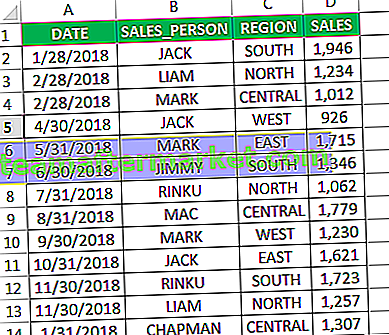
- Langkah 1: Untuk membuat PivotChart di Excel, pilih julat data.
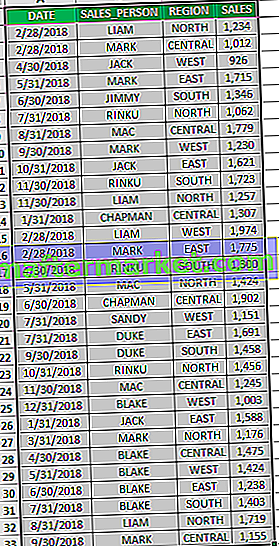
- Langkah 2: Kemudian klik tab "Masukkan" di dalam Pita.
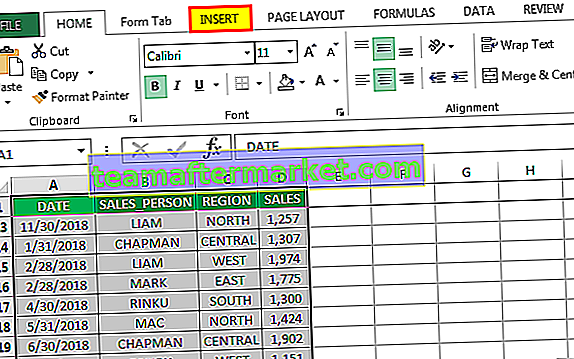
- Langkah 3: Kemudian pilih butang lungsur "PivotChart" dalam kumpulan "Carta". Sekiranya anda ingin membuat PivotChart sahaja, pilih "PivotChart" dari drop-down atau jika anda ingin membuat PivotChart dan PivotTable, kemudian pilih "PivotChart & PivotTable" dari drop-down.
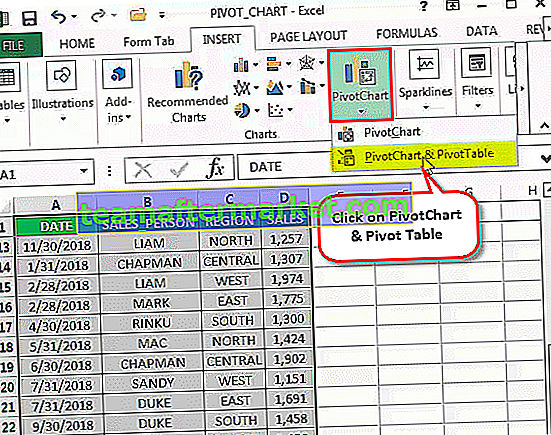
Langkah 4: Di sini saya telah memilih, buat PivotChart dan PivotTable. t Kotak dialog "Buat PivotChart" muncul, yang mirip dengan kotak dialog "Buat Pivot Table". Ini akan meminta pilihan, iaitu dari rentang jadual atau dari pangkalan data luaran. Secara lalai, ia memilih julat jadual dan ia akan bertanya kepada anda di mana hendak meletakkan jadual & carta pangsi, di sini anda perlu selalu memilih dalam lembaran kerja baru.
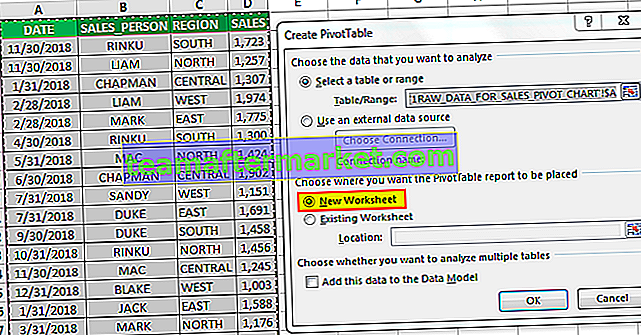
- Langkah 5: Setelah anda mengklik OK, Ia memasukkan PivotChart & PivotTable kedua-duanya, dalam lembaran kerja baru.

- Langkah 6: Panel tugas "PivotChart Fields" muncul di sebelah kiri yang mengandungi pelbagai bidang iaitu Penapis, Paksi (Kategori), Legenda (Siri) dan Nilai. Di panel PivotTable Fields, pilih kolom kolom yang berlaku untuk jadual pangsi, anda boleh menyeret dan melepaskan iaitu jurujual ke bahagian Baris, bahagian ke lajur, dan penjualan ke bahagian Nilai.
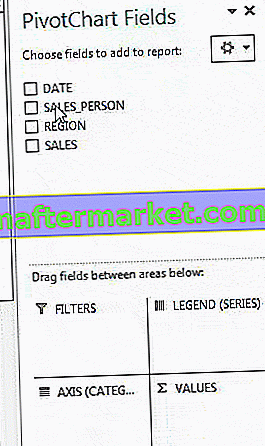 ]
]
Kemudian carta kelihatan seperti di bawah.
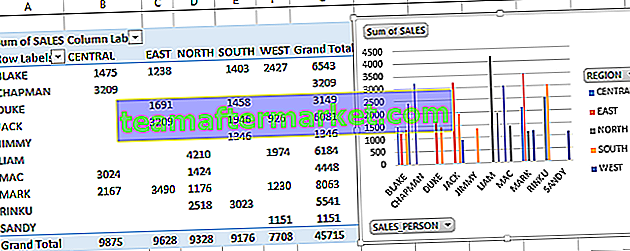
- Langkah 7: Anda boleh menamakan helaian ini sebagai "SALES_BY_REGION", klik di dalam PivotTable, anda boleh mengubah jenis carta, dalam pilihan Ubah Jenis Carta, berdasarkan pilihan anda di bawah tab Analisis di rumah, pilih PivotChart, masukkan tetingkap pop timbul carta muncul , di Select Bar itu, di bawah pilih Clustered Bar chart. Kanan, Klik pada Pivot Chart, pilih Change Chart Type.

- Langkah 8: Di bawah Ubah jenis carta pilih Lajur, kemudian Pilih Carta Lajur Berkelompok.
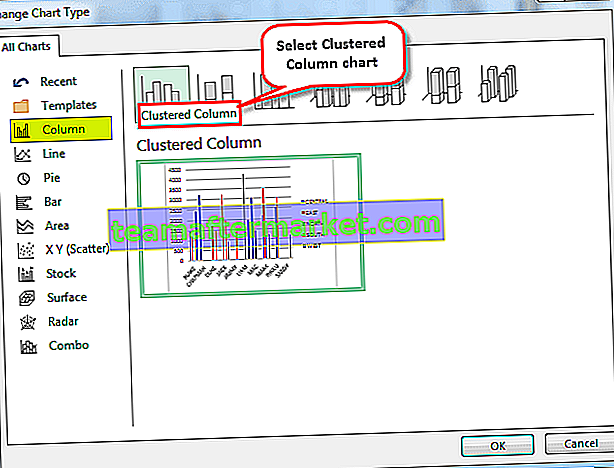
- Langkah 9: Sekarang anda dapat meringkaskan data dengan bantuan kawalan interaktif yang terdapat di seluruh carta. Apabila anda klik pada Control Filter Region. Kotak carian muncul dengan senarai semua wilayah, di mana anda boleh menandai atau mencentang kotak berdasarkan pilihan anda.
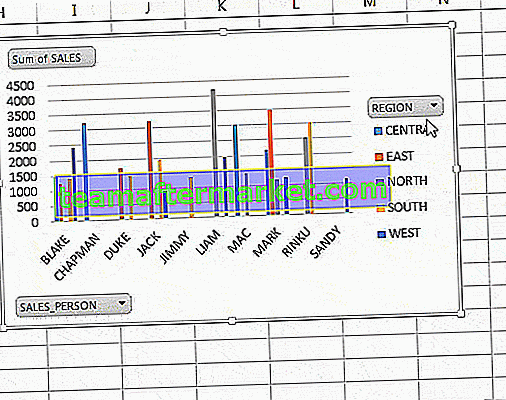
- Langkah 10: Di sudut carta, anda mempunyai pilihan untuk memformat elemen carta berdasarkan pilihan anda.
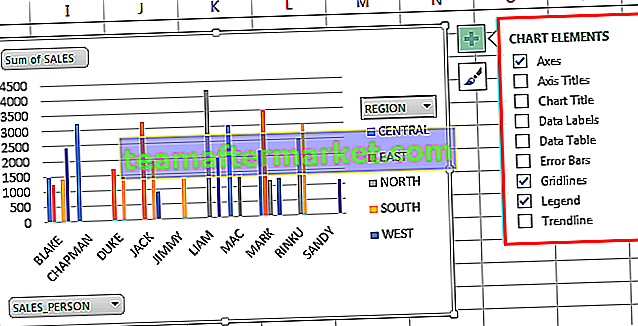
- Langkah 11: Anda mempunyai pilihan untuk Menyesuaikan Nilai Meja Pivot, secara lalai excel menggunakan fungsi SUM untuk mengira nilai yang ada dalam jadual. Andaikan jika anda memilih hanya wilayah & nilai dalam carta, ia akan menunjukkan jumlah JUMLAH Jualan untuk setiap wilayah.
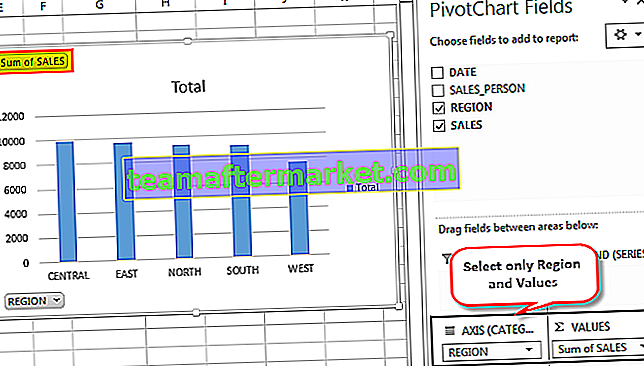
- Langkah 12: Anda mempunyai pilihan untuk menukar Style Chart di excel dengan klik ikon Styles di sudut chart.

- Langkah 13: Carta ini akan dikemas kini apabila anda menukar sebarang nilai set data dalam jadual pangsi. Pilihan ini dapat dioptimumkan dengan mengikuti langkah-langkah. Klik kanan dan pilih PivotChart Option.
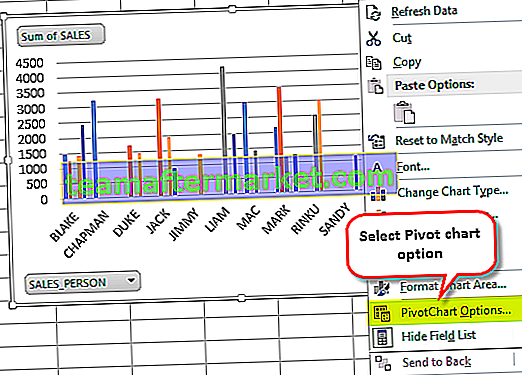
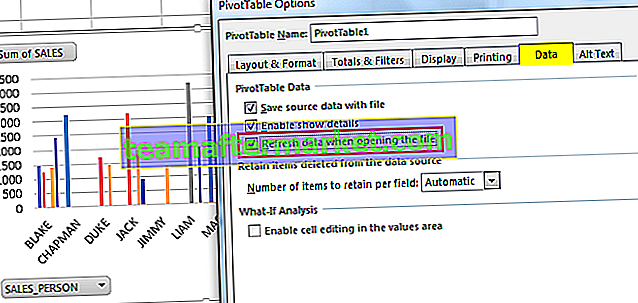
Dalam pilihan carta di atas, pergi ke tab Data dan klik pada kotak centang "Refresh data ketika membuka file". Sehingga data penyegaran diaktifkan.
Perkara yang Perlu Diingat
Dalam carta pangsi excel, anda mempunyai pilihan untuk memasukkan garis masa ke Tarikh Penapis (bulanan, suku tahunan atau tahunan) dalam Carta untuk meringkaskan data penjualan (Langkah ini berlaku, hanya apabila set data anda hanya mengandungi nilai tarikh).
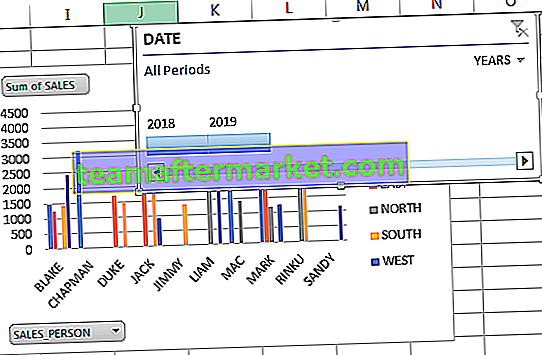
Anda juga boleh menggunakan Slicer dengan Pivot Chart untuk menyaring data bijak wilayah atau data medan lain pilihan anda untuk meringkaskan data penjualan.
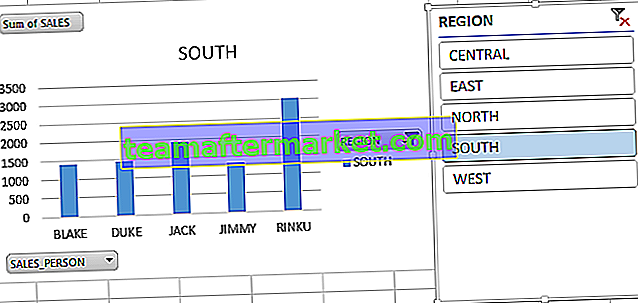
- Carta pangsi adalah alat Metrik Utama untuk memantau penjualan, kewangan, produktiviti dan kriteria syarikat yang lain
- Dengan bantuan carta Pivot, anda dapat mengenal pasti trend negatif & membetulkannya dengan segera
- Salah satu kelemahan jadual pangsi adalah, carta ini secara langsung dihubungkan ke set data yang berkaitan dengan Pivot Table yang menjadikannya kurang fleksibel, kerana ini, data di luar Pivot Table tidak dapat ditambahkan








